Možete umetnuti sliku u oblik i dati joj izgled slike koja je obrezana na određeni oblik, kao što su zvijezda ili krug.

Umetanje slike u oblik
-
Kliknite oblik u koji želite dodati sliku.
-
Na kartici Oblikovanje u grupi Stilovi oblika kliknite strelicu uz Ispuna oblika .
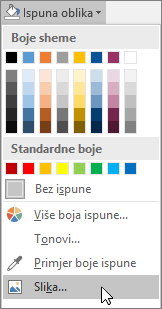
-
U mapi ili na mjestu koje sadrži sliku koju želite koristiti kliknite datoteku slike pa kliknite Umetanje.
Napomena: Ne možete mijenjati položaj slike unutar oblika.
Nastavite s čitanjem da biste ostvarili bolje rezultate uz savjete i trikove.
Odaberite oblik koji će se dobro uklapati u sliku. Ako vam je slika kvadratasta, možete je umetnuti u krug. Ako je slika pravokutna, u njoj će zanimljivo i lijepo izgledati ovalni oblik. Ako želite usmjeriti pozornost na središte slike, to biste mogli postići pomoću oblika zvijezde.
Suvišan je prostor dobro ukloniti obrezivanje sa strane, s vrha ili dna slike jer će se tako bolje uklopiti u željeni oblik. Saznajte kako se obrezuje slika prije umetanja u oblik.
Da biste promijenili veličinu slike, odaberite oblik, postavite pokazivač iznad jedne od točaka, a zatim kliknite i povucite ručicu za veličinu.
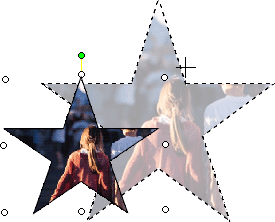
Umetanje slike u oblik
-
Uz odabrani oblik kliknite Samooblik na izborniku Oblikovanje pa zatim kliknite karticu Boje i crte.
-
Na popisu Boja u rubrici Ispuna kliknite Efekti ispune > kartica Slika > Odabir slike.
-
U dijaloškom okviru Odabir pronađite mapu koja sadrži sliku koju želite umetnuti, odaberite sliku, a zatim kliknite Umetni.
-
Da biste zadržali proporcije slike (i izbjegli izobličenje) prilikom umetanja u oblik, potvrdite okvir Zaključaj razmjer proporcija slike i zatim kliknite U redu.
-
U dijaloškom okviru Oblikovanje samooblika kliknite karticu Veličina pa zatim potvrdite okvir Zaključaj razmjer proporcija da biste zadržali proporcije oblika kada mu promijenite veličinu. Kliknite U redu.
Nastavite s čitanjem da biste ostvarili bolje rezultate uz savjete i trikove.
Odaberite oblik koji će se dobro uklapati u sliku. Ako vam je slika kvadratasta, možete je umetnuti u krug. Ako je slika pravokutna, u njoj će zanimljivo i lijepo izgledati ovalni oblik. Ako želite usmjeriti pozornost na središte slike, to biste mogli postići pomoću oblika zvijezde.
Suvišan je prostor dobro ukloniti obrezivanje sa strane, s vrha ili dna slike jer će se tako bolje uklopiti u željeni oblik. Saznajte kako se obrezuje slika prije umetanja u oblik.
Da biste promijenili veličinu slike, odaberite oblik, postavite pokazivač iznad jedne od točaka, a zatim kliknite i povucite ručicu za veličinu.
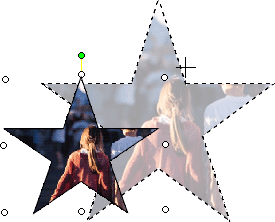
Savjet: Ako potvrdite okvir Zaključaj razmjer proporcija da biste zadržali položaj slike unutar oblika razmjerno veličini oblika, upotrijebite jednu od kutnih ručica da biste promijenili veličinu slike.










